OpenStack Client (alias OSC) ist ein Open-Source-Tool, das von der OpenStack-Community entwickelt wurde, um eine Reihe von Befehlszeilentools bereitzustellen. Dies wird den Benutzern helfen, verschiedene Elemente von OpenStack wie Rechen-, Identitäts-, Bild-, Objektspeicher- und Blockspeicher-APIs zusammen in einer einzigen Shell mit einer einheitlichen Befehlsstruktur zu verwalten.
Dieses Programm ist in Python geschrieben, daher müssen wir es und seinen Paketmanager PIP bereits auf unserem System installiert haben. Sehen wir uns daher schnell die Befehle an, die zum Installieren von OpenStackClient auf Rocky Linux oder Almalinux 8 erforderlich sind.
Schritte zur Installation von OpenStackClient auf Almalinux oder Rocky Linux 8
1. Anforderungen:
• RedHat-basiertes Linux – Rocky oder Almalinux
• Python 2 oder höher &PIP
• sudo-Benutzer ohne Rootberechtigung
• Zugriff auf das Befehlsterminal
2. Systemaktualisierung ausführen
Wenn Sie Ihr System für eine Weile nicht aktualisiert haben oder gerade einen neuen Server erhalten haben, führen Sie zuerst den Systemaktualisierungsbefehl aus. Dadurch wird nicht nur der Repository-Cache aktualisiert, sondern auch die neuesten Updates installiert.
sudo dnf update && sudo dnf upgrade
3. Installieren Sie Python 3 und PIP3
Wie wir in der Einleitung erwähnt haben, erforderte das OpenStack-Client-Tool das Python-PIP-Tool, um einfach installiert werden zu können. Daher installieren wir zuerst Python 3 und das entsprechende PIP-Tool auf unserem Rocky Linux oder AlmaLinux 8.
sudo dnf python3-dev python3-pip sudo pip3 install --upgrade pip
Hinweis :diejenigen, die Python2 wollen, können sich für:
entscheidensudo dnf python2-dev python2-pip sudo pip install --upgrade pip
4. Überprüfen Sie die PIP-Version
Lassen Sie uns nach Abschluss der Installation bestätigen, dass sie erfolgreich auf unserem System installiert wurde, indem Sie die Version überprüfen.
pip3 --version or pip --version
4. Installieren Sie OpenStack Client auf Rocky oder AlmaLinux 8
Sobald der Einrichtungsprozess von Python und Pip abgeschlossen ist, müssen Sie als Nächstes das PIP verwenden, um die für OpenStack Client erforderlichen Pakete herunterzuladen und zu installieren. Der unten angegebene Befehl erledigt das für Sie.
Hinweis :Der Quellcode des Projekts ist auf GitHub verfügbar .
sudo pip install python-openstackclient
Um weitere Informationen über das Befehlszeilentool zum Installieren des OpenStack-Clients zu erhalten, können Sie Folgendes verwenden:
pip3 show python-openstackclient
oder
pip show python-openstackclient
5. Überprüfen Sie die OpenStack-Client-Version
Die Installation dieses Befehlszeilentools erfolgt systemweit, daher kann unabhängig vom Verzeichnis, in dem wir uns befinden, die Client-Befehlszeile aufgerufen werden.
Laden Sie jedoch zuerst Ihre Bash-Sitzung neu.
source ~/.bashrc
Version prüfen:
openstack --version
Um zu erfahren, welche Optionen zur Verwendung mit diesem Befehlszeilentool verfügbar sind, können wir Folgendes verwenden:
openstack --help
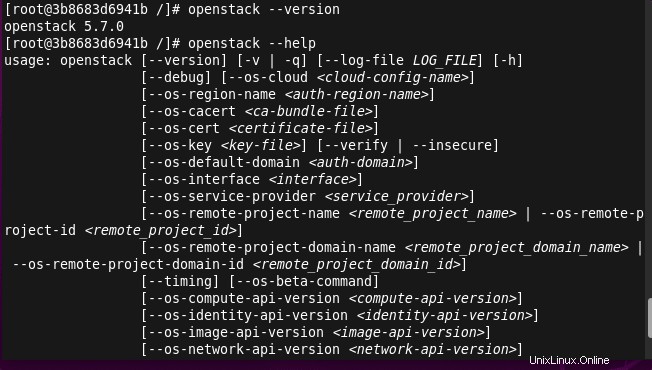
6. OpenStack-Client konfigurieren
Wenn Sie beginnen, die Informationen des OpenStack-Serverdienstes abzurufen, fragt das Client-Tool nach der Authentifizierungs-URL und dem Passwort. Dazu können Sie entweder die Konfigurationsdatei aus dem OpenStack-Verzeichnis ziehen oder die Datei mit dem angegebenen Befehl erstellen:
sudo dnf install nano -y
nano ~/.keystonerc
Fügen Sie die folgenden Zeilen hinzu und ändern Sie den Benutzernamen, das Passwort und die URL zum Server (wenn sich OpenStack auf einem Remote-Server befindet), fügen Sie auch Ihre Projektdetails hinzu.
unset OS_SERVICE_TOKEN export OS_USERNAME='admin' export OS_PASSWORD='adminpassword' export OS_AUTH_URL=http://localhost:5000/v3 export PS1='[\[email protected]\h \W(keystone_admin)]\$ ' export OS_PROJECT_NAME=admin export OS_USER_DOMAIN_NAME=Default export OS_PROJECT_DOMAIN_NAME=Default export OS_IDENTITY_API_VERSION=3
Speichern die Datei Strg+O , drücken Sie die Eingabetaste Taste, und dann Exit- Strg+X .
Quelle die erstellte Datei, und dann können Sie sich mit OpenStack Cloud verbinden um mit der Verwaltung zu beginnen.
source ~/.keystonerc
Jetzt können Sie mit der OpenStack-Befehlszeile beginnen, um Ihre OpenStack Cloud zu verwalten. Zum Beispiel :
Um Netzwerkinformationen abzurufen
openstack network list
Für verfügbare Bilder:
openstack image list
Weitere Informationen Informationen zum OpenStack-Client-Tool und seinen Befehlen finden Sie in der offiziellen Dokumentation.